欢迎使用Small PDF转换成WORD转换器,这里为您提供SmallPDF转换器最新资讯以及SmallPDF转换器 相关基础教程、使用技巧、软件相关知识、软件激活、升级及常见问题等帮助。
发布时间:2018-06-08 17:22:56
Small PDF合并分割软件的PDF合并功能主要运用在将多个PDF文档进行按需求整合在一起形成新的独立文档,再进行后续的转换或者编辑等。在这利用Small PDF合并分割软件的PDF合并功能可以有效对文件进行整合综合解决,pdf转换器很好的帮到您。
Small PDF合并分割软件 V3.6 显示界面
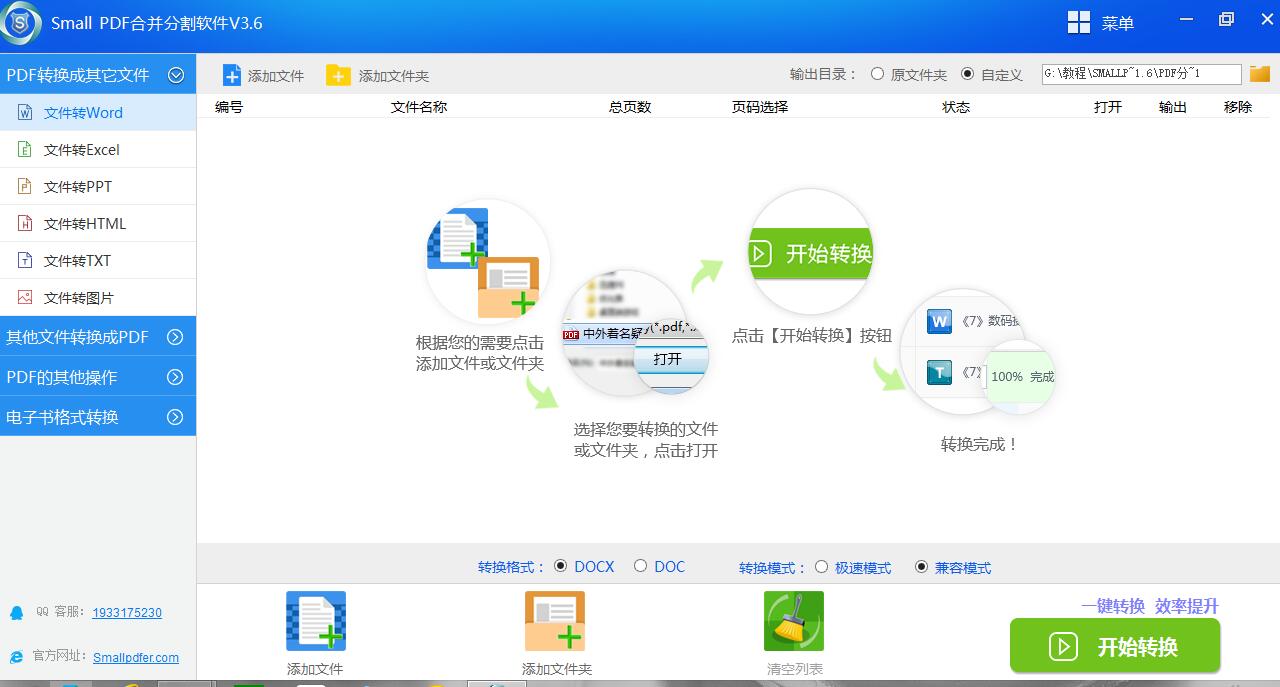
1.Small PDF合并分割软件默认的转化方式为PDF转Word,则进入软件界面的【PDF的其他操作】中的【PDF合并】功能。

2.Small PDF合并分割软件进入软件界面直接【添加文件】选择需要进行合并的多个PDF文件即可。
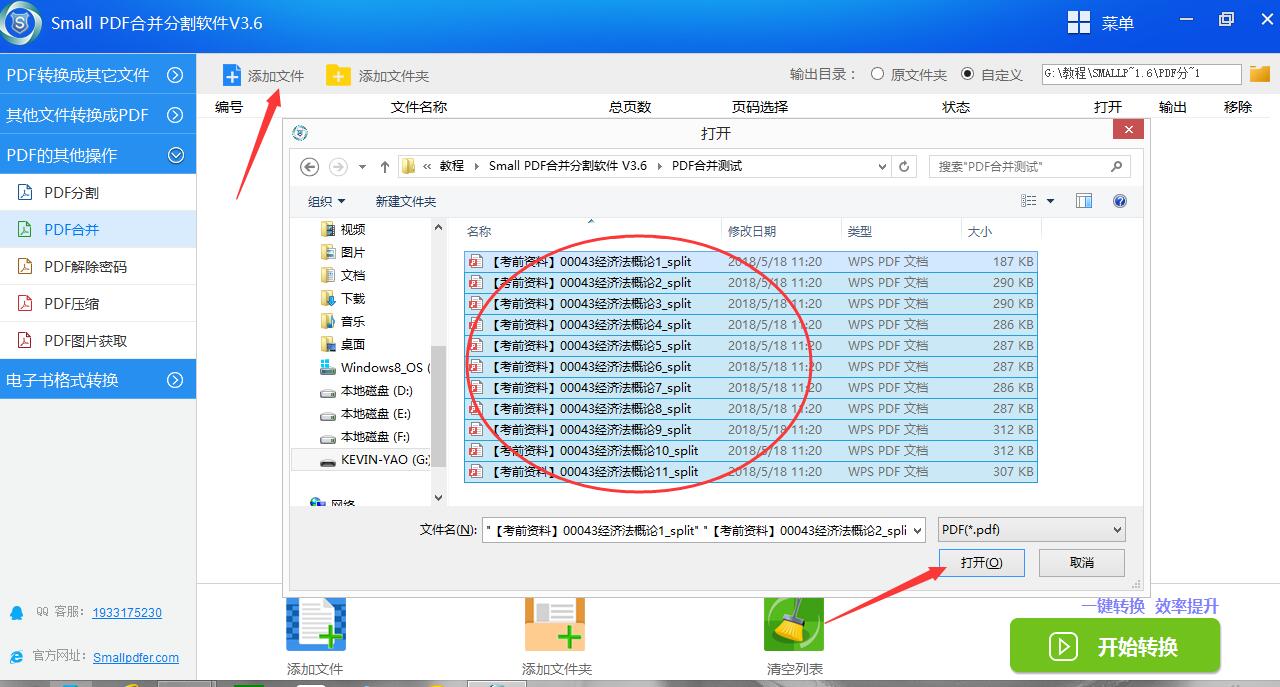
3.点击【输出目录】的文件夹,选择合并后的PDF文件存放位置,点击【确认】即可。

4.点击【开始转换】,即可进入快速合并处理。

5.在软件处理时耐心等待数秒,进度实时可以查看或暂停。

6.转换完成后,点击【输出】即可查看到整合后的PDF文件保存的位置。
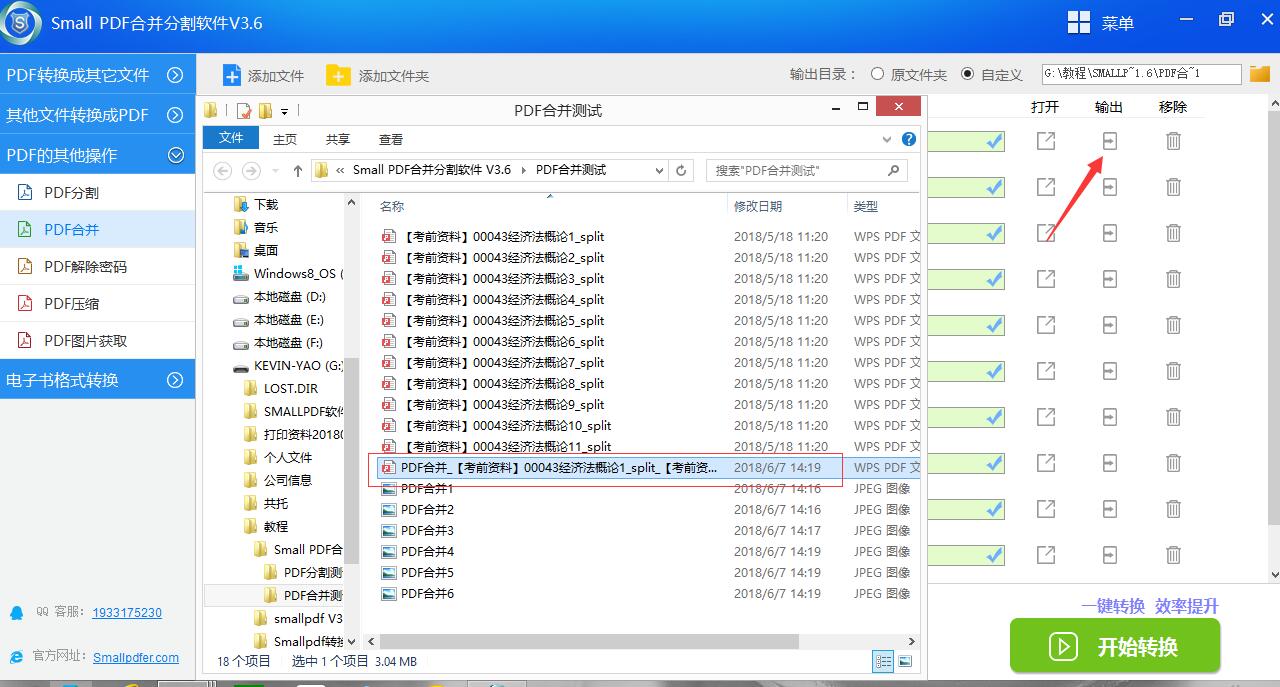
7.将多个PDF文件与合并后的PDF文件进行对比。合并后的文件在进行合并处理时,可以选择需要处理的文件的页码。
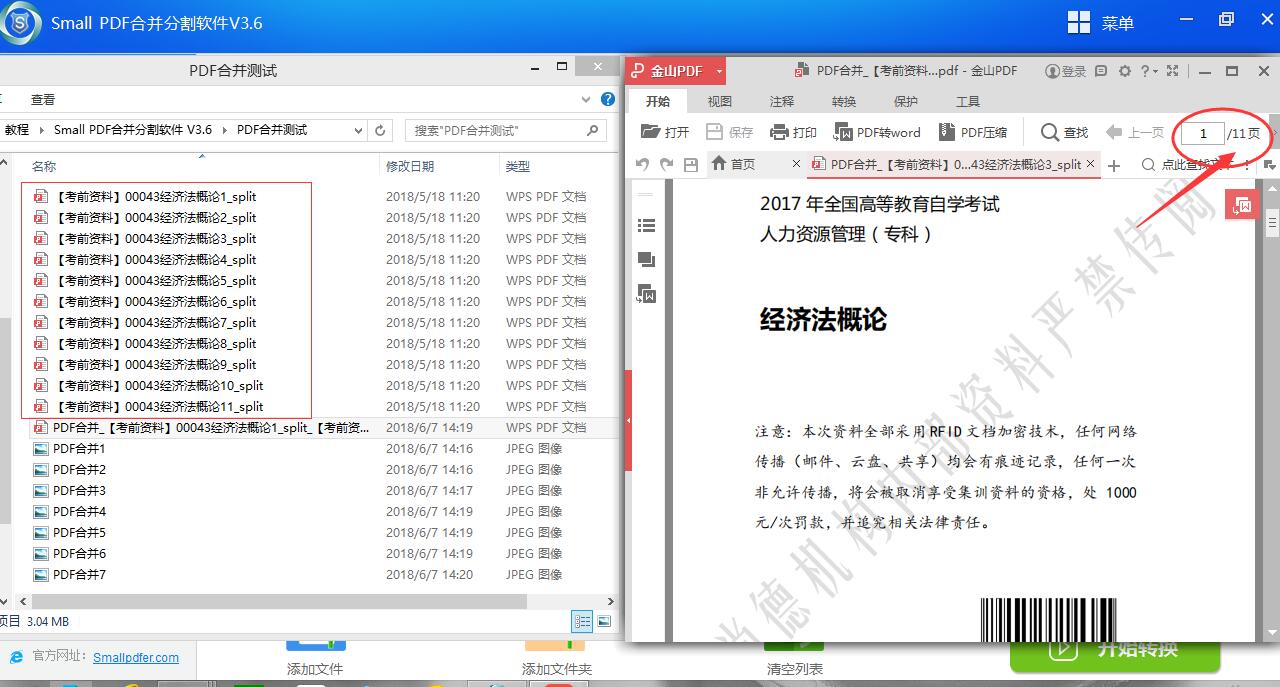
为了更好的适应,,一些格式转换小知识少不了,想要了解更多格式的转换方法,您可以前往:PDF转换器的官网教程区。还可以发送邮件至官方邮箱:kefu@smallpdfer.com,反馈SmallPDF软件安装下载操作中不理解或者疑惑的点。
除了SmallPDF软件下载处理外,怎样将幻灯片PPT转成PDF文档呢?也是生活中必须掌握的技能之一。在延伸阅读中,有怎样将PPT转成PDF文档的详细教程,需要的可以点击前往。